Tất cả các hệ điều hành đều bao gồm DirectX với Windows 10 sở hữu DX12 nên trên thực tế bạn gần như không bao giờ phải tải về thư viện API này cả. Tuy nhiên một số tựa game cũ lại yêu cầu bản DirectX 9 Windows 10 độc lập để có thể đạt hiệu năng tốt nhất do yêu cầu phần cứng thấp.
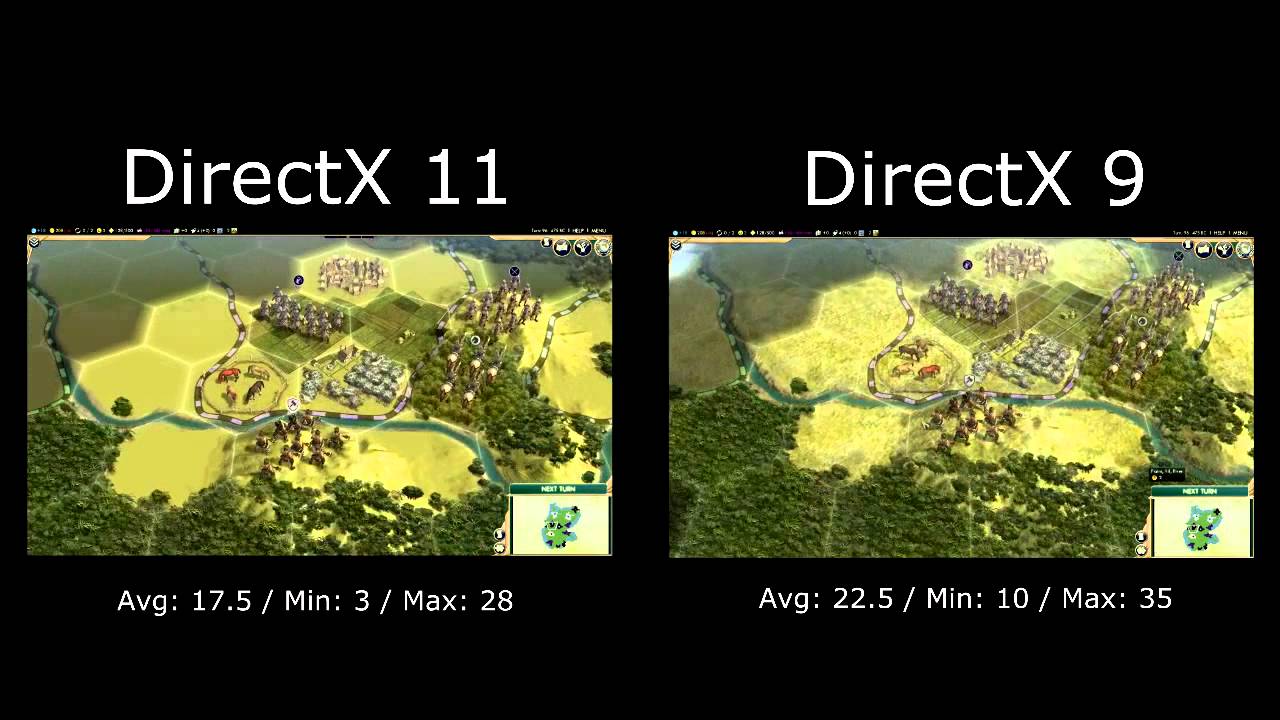
Tải DirectX và cài đặt trên máy tính
Quá trình cài đặt DirectX chưa mất tới 15 phút, bạn làm theo các bước dưới đây nhé:
Bước 1: Truy cập trang tải về cài đặt DirectX End-User Runtime Web Installer trên website của Microsoft.
Bước 2: Kích nút Download màu đỏ rồi chọn Next.
- Chú ý: Microsoft sẽ đề xuất một vài sản phẩm khác trước khi chọn link download, nhưng bạn chỉ cần bỏ các dấu tích trong hộp nếu bạn không muốn download các sản phẩm đó. Nếu bạn bỏ qua download, nút Next sẽ hiện thành No thanks and continue.
Bước 3: Hoàn thành cài đặt DirectX bằng các hướng dẫn từ trang web của Microsoft hoặc từ chương trình cài đặt DirectX.
- Chú ý: Bản DirectX vừa tải có thể cài đặt được trên Windows 10, Windows 8, Windows 7, Windows Vista, hoặc Windows XP vì vậy đừng lo lắng khi nó thông báo chỉ hỗ trợ trên Windows Vista. Tất cả lỗi trong tập tin DirectX 9 sẽ được thay thế khi cần thiết.
- Lưu ý: Phần cuối trang sẽ có thêm thông tin về DirectX cho từng phiên bản Windows cụ thể bao gồm DirectX hoạt động trên Windows 10 và Windows 8 như thế nào, sẽ có một chút khác nhau giữa các phiên bản Windows.
Bước 4: Khởi động lại máy tính mặc dù không được yêu cầu.
Bước 5: Sau khi khởi động lại máy tính, kiểm tra xem phiên bản DirectX trên máy bạn đã được cập nhật lên bản mới nhất chưa, bằng cách mở cmd và nhập lệnh dxdiag > Enter, trong bảng hiện ra, bạn tìm DirectX Version để xem phiên bản nhé.
DirectX Windows là gì và bạn có thực sự cần chúng cho Gaming?







